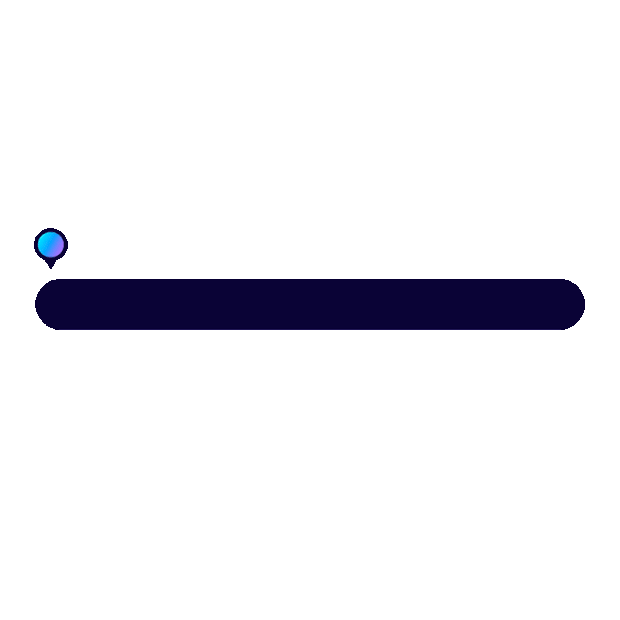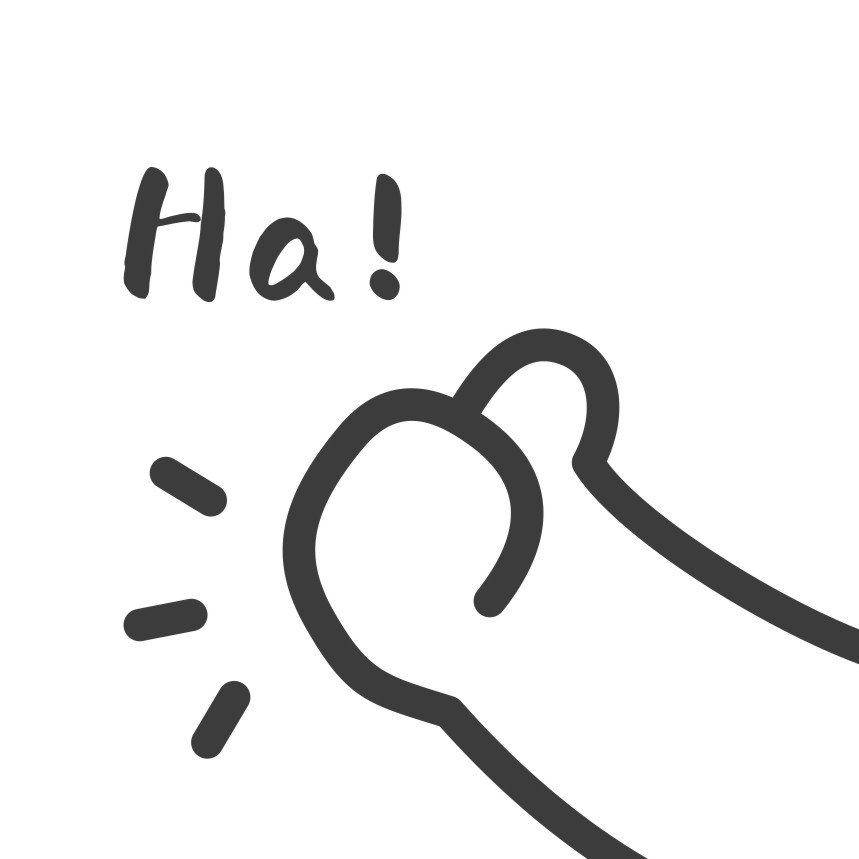使用本地PyCharm连接云端Docker容器中的Anaconda环境
本文最后更新于 2025-05-23,
使用本地PyCharm连接云端Docker容器中的Anaconda环境
环境概述
云服务器:无独立IP,通过NAT转发访问(222.186.57.25:63128)
目标环境:在云服务器上运行的Docker容器(包含Anaconda3)
开发环境:本地PyCharm IDE
完整配置指南
一、服务器端准备工作
1.1 连接云服务器
ssh root@222.186.57.25 -p 631281.2 安装Docker(如未安装)
# Ubuntu/Debian
sudo apt update
sudo apt install -y docker.io
sudo systemctl start docker
sudo systemctl enable docker
# CentOS/RHEL
sudo yum install -y docker
sudo systemctl start docker
sudo systemctl enable docker二、部署Anaconda容器
2.1 拉取Anaconda镜像
docker pull continuumio/anaconda32.2 创建并启动容器
docker run -dit \
--name anaconda_env \
-p 63129:22 \ # 将容器SSH端口映射到宿主机的63129
-p 8888:8888 \ # 可选:Jupyter Notebook端口
-v /path/to/projects:/workspace \ # 挂载项目目录
continuumio/anaconda3 \
/bin/bash2.3 配置容器SSH服务
进入容器:
docker exec -it anaconda_env /bin/bash容器内操作:
# 更新系统并安装SSH
apt update && apt install -y openssh-server vim
# 配置SSH
mkdir /var/run/sshd
echo 'PermitRootLogin yes' >> /etc/ssh/sshd_config
echo 'PasswordAuthentication yes' >> /etc/ssh/sshd_config
# 设置root密码
passwd
# 启动SSH服务
/usr/sbin/sshd -D &三、PyCharm远程解释器配置
3.1 添加SSH解释器
打开PyCharm → File → Settings → Project → Python Interpreter
点击齿轮图标 → Add...
选择"SSH Interpreter"
Host:
222.186.57.25Port:
63129Username:
rootAuthentication: 选择密码或密钥方式
3.2 配置解释器路径
Python解释器路径:
/opt/conda/bin/python同步文件夹:设置本地项目与容器内目录的映射关系
3.3 环境验证
创建测试文件test_remote.py:
import sys
print(sys.executable)
print("Hello from Docker Anaconda!")运行确认输出为容器内的Python路径。
四、高级配置建议
4.1 安全加固
使用SSH密钥认证:
ssh-keygen -t rsa ssh-copy-id -p 63129 root@222.186.57.25限制SSH访问IP:
echo "AllowUsers root@your_local_ip" >> /etc/ssh/sshd_config
4.2 环境持久化
提交容器更改:
docker commit anaconda_env my_anaconda:v1使用Dockerfile构建自定义镜像:
FROM continuumio/anaconda3 RUN apt update && apt install -y openssh-server COPY . /workspace WORKDIR /workspace
4.3 性能优化
配置SSH连接保持:
echo "ClientAliveInterval 60" >> /etc/ssh/sshd_config使用SFTP同步排除大型文件:
在PyCharm的Tools → Deployment → Options中设置排除规则
五、替代方案:JetBrains Gateway
安装JetBrains Gateway客户端
选择"SSH连接"方式
输入服务器和容器信息
自动下载并配置远程开发环境
常见问题排查
最佳实践建议
环境隔离:为不同项目创建独立容器
版本控制:使用Dockerfile记录环境配置
备份策略:定期提交容器更改或导出环境配置
监控资源:使用
docker stats监控容器资源使用情况日志管理:配置Docker日志轮转和大小限制
- 感谢你赐予我前进的力量
赞赏者名单
因为你们的支持让我意识到写文章的价值🙏
本文是原创文章,采用 CC BY-NC-ND 4.0 协议,完整转载请注明来自 Noah
评论
匿名评论
隐私政策
你无需删除空行,直接评论以获取最佳展示效果